küsimus
Probleem: kuidas installida Epic Online Services?
Tere! Vajan abi seoses Epic Games Launcheriga. Kuulsin, et platvormi õigeks kasutamiseks on vaja installida Epic Online Services. Mul pole õrna aimugi, kust seda alla laadida ja kuidas seda värskendada. Palun nõusta.
Lahendatud Vastus
Epic Online Services tutvustati esmakordselt 2020. aasta mais[1], mis on mõeldud eelkõige mänguarendajatele, et neil oleks lihtsam oma mänge hallata. Oma platvormideülese funktsiooniga tarkvaraarenduskomplekt[2] oli suurepärane täiendus mängude loojatele. Värskenduse 13.0.0 väljalaskmisega[3] mänguarendaja teatas, et käivitaja nõuetekohaseks toimimiseks tuleb nüüd installida Epic Online Services kohapeal.
Selle iteratsiooni korral peavad mängijad installima Windowsi süsteemide eeltingimusena EOS-i komponendi, mis hiljem palub neil installida teenuse täielik installimine.
Käivitaja avamisel saavad kasutajad järgmise teate (kuigi mõned inimesed ei saanud märguandeid):
Epic Online Services on vajalik installida – te ei saa käivitaja värskendusi enne, kui Epic Online Services on installitud. Vaadake seadete menüüd
Siit saavad kasutajad seejärel klõpsata nuppu "Lisateabe saamiseks klõpsake siin", et pääseda menüüsse Seaded ja installida vajalik komponent. Nii saab Launcher täiendavaid värskendusi ilma probleemideta vastu võtta.
Kuid mõned kasutajad teatasid, et nad ei saanud Epic Online Services'i installida, kuna nad olid mustas ekraanis kinni, mis takistas neil seadete menüüle üldse juurdepääsu. Sel põhjusel ei saa nad käivitajat üldse kasutada.
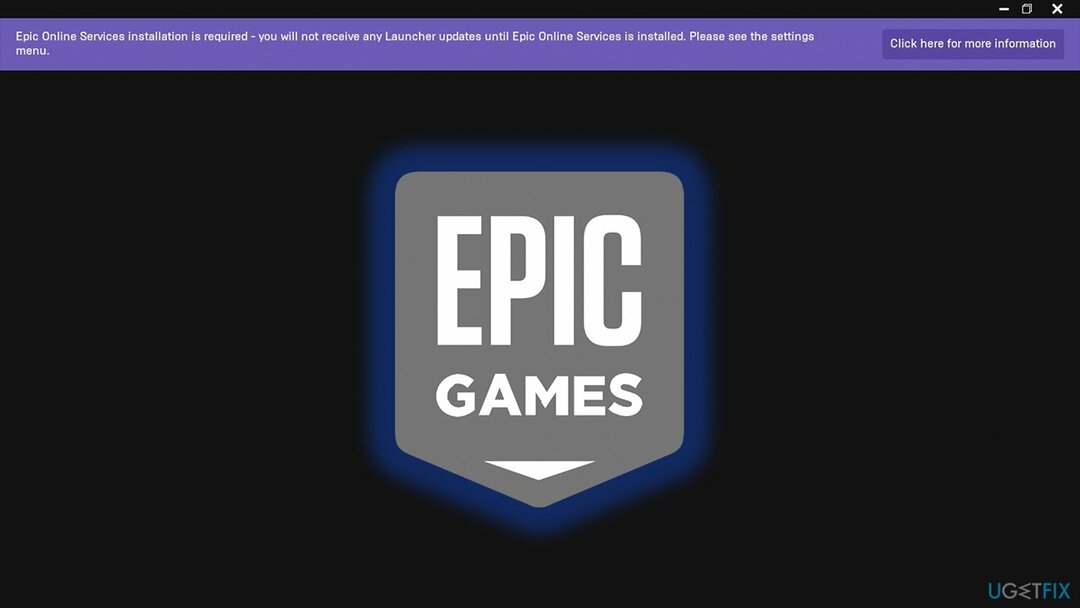
Pange tähele, et inimestel on Epic Online Servicesiga juba pärast selle väljaandmist probleeme olnud – mõned arendajad teatasid, et nad ei saanud komponenti installida EOS-ERR-1603 viga. Tavaliselt saab selle lahendada põhikettale käivitaja uuesti installimisega või rakenduse administraatorina käivitamisega.
Sel juhul peitub aga parandus mängude juurdepääsus seadete menüüle – see on hõlpsasti saavutatav alloleva lihtsa nipi abil. Enne alltoodud juhiste järgimist soovitame kasutada arvuti parandamise ja optimeerimise tööriista ReimageMaci pesumasin X9 – see võib aidata teil probleeme lahendada ja mängude jõudlust parandada.
1. Installige Epic Online Services
Arvuti tippjõudluse taastamiseks peate ostma litsentsitud versiooni Reimage Reimage remonditarkvara.
Tavaliselt seadistavad kasutajad Epic Games Launcheri automaatselt niipea, kui nad oma süsteemi käivitavad. Teise võimalusena kasutavad kasutajad rakenduse käivitamiseks tavaliselt otseteed. Epic Online Servicesi musta ekraaniga kuvamisel on sellele juurdepääsemiseks veel üks viis – toimige järgmiselt.
- Avatud Eepiliste mängude käivitaja kasutades töölaua otseteed või peamist EXE-faili (tüüp Eepiliste mängude käivitaja Windowsi otsingus > paremklõpsake tulemust > valige Ava faili asukoht peamise käivitatava faili nägemiseks)
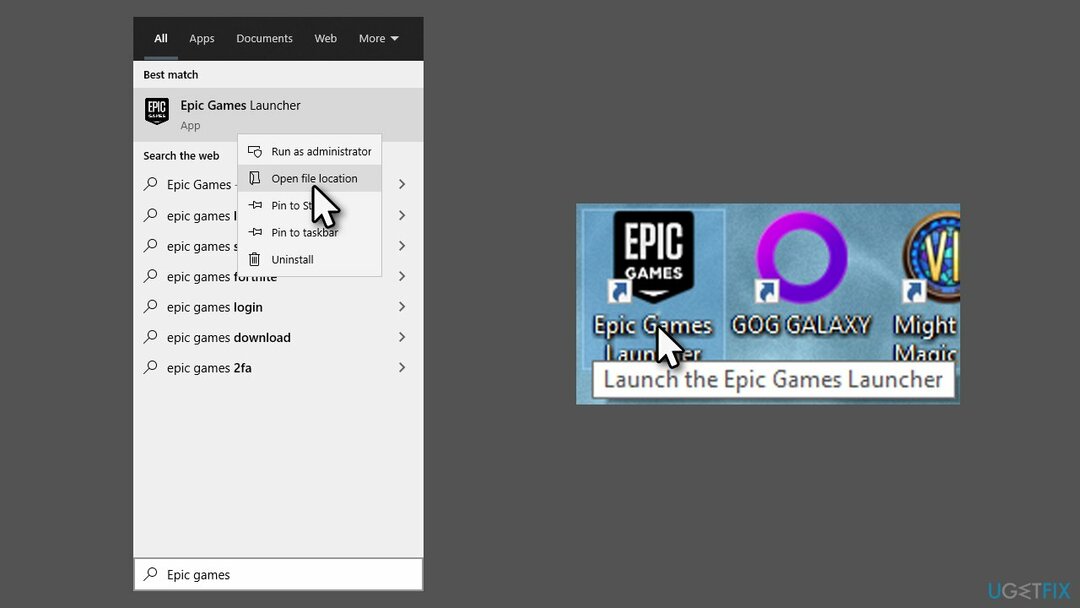
- Klõpsake tegumiribal ikooni Kuva peidetud ikoonid nool süsteemisalve avamiseks
- Paremklõpsake Eepiliste mängude käivitaja ikooni ja valige Kauplus
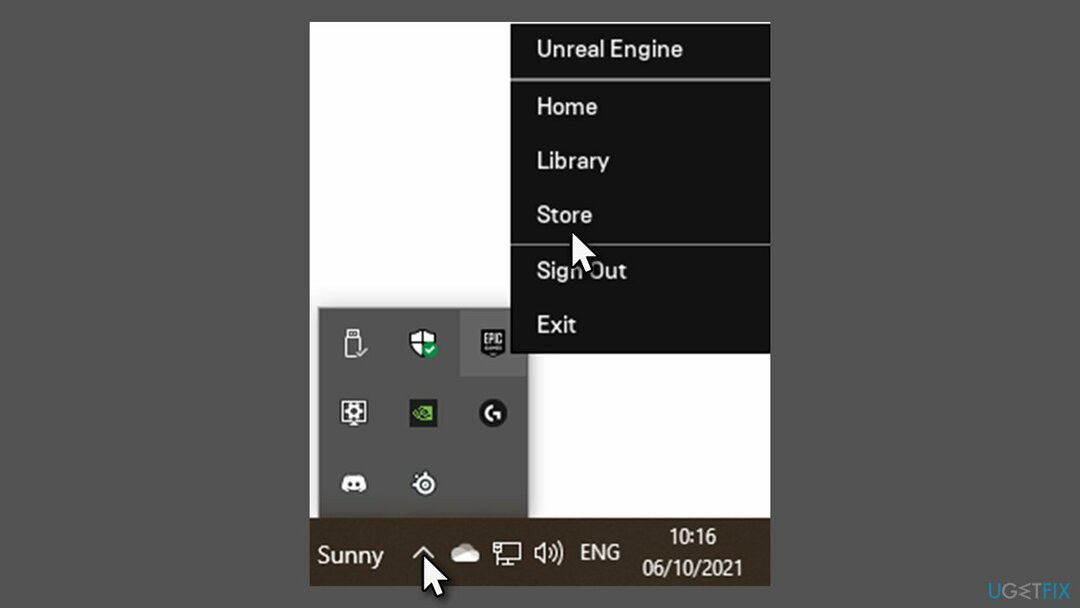
- Valige Seaded
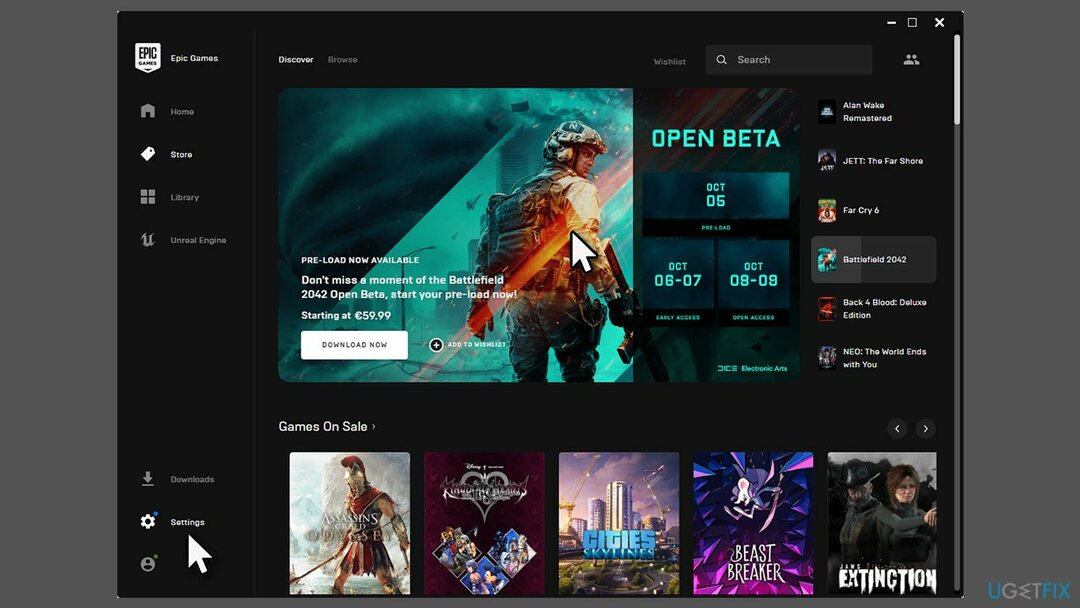
- Siin peaksite nägema SAADAVAL EEPIC ONLINE TEENUSED sõnum
- Klõpsake Installeeri nüüd
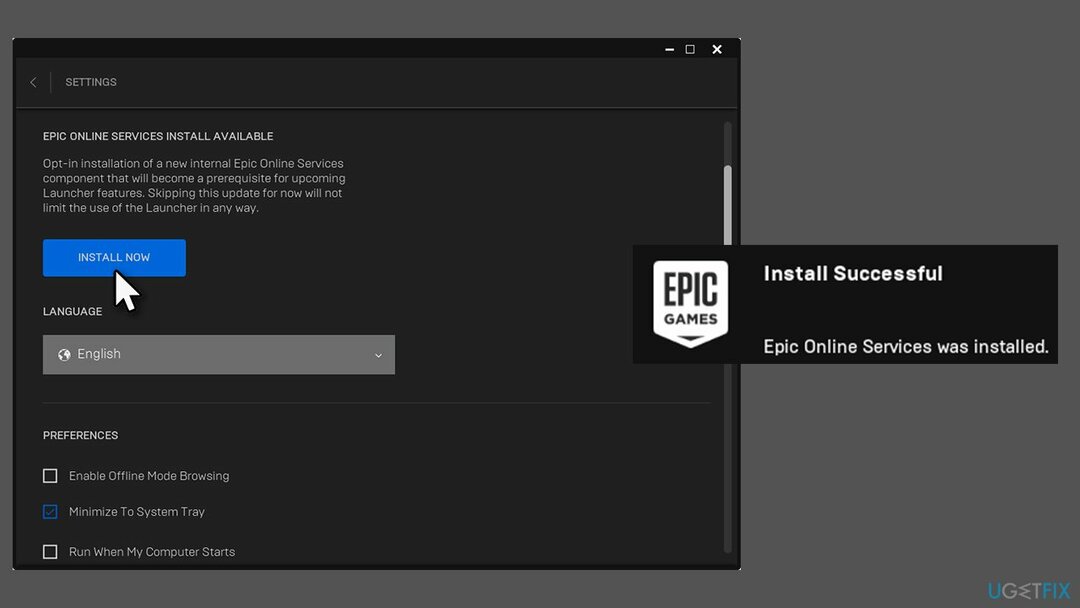
- Millal Kasutajakonto kontroll kuvatakse, klõpsake Jah
- Kogu protsess peaks kestma vaid paar sekundit
- Peaksite ekraani paremas alanurgas saama väikese teatise selle kohta Installimine õnnestub.
2. Installige käivitusprogramm uuesti
Arvuti tippjõudluse taastamiseks peate ostma litsentsitud versiooni Reimage Reimage remonditarkvara.
Kui ülaltoodud meetodiga ei saa ikka veel Epic Online Servicesi installida – olgu selleks siis ligipääsmatu menüü Seaded või muud probleemid –, saate rakenduse üldse uuesti installida. Paljud kasutajad ütlesid, et see aitas neil probleemi kiiresti lahendada.
- Vajutage Ctrl + Shift + Esc avada Tegumihaldur
- Valige Eepiliste mängude käivitaja ja klõpsake Lõpeta ülesanne

- Paremklõpsake Alusta ja valige Rakendused ja funktsioonid
- Otsi Eepiliste mängude käivitaja nimekirjast
- Klõpsake Desinstalli > Desinstalli
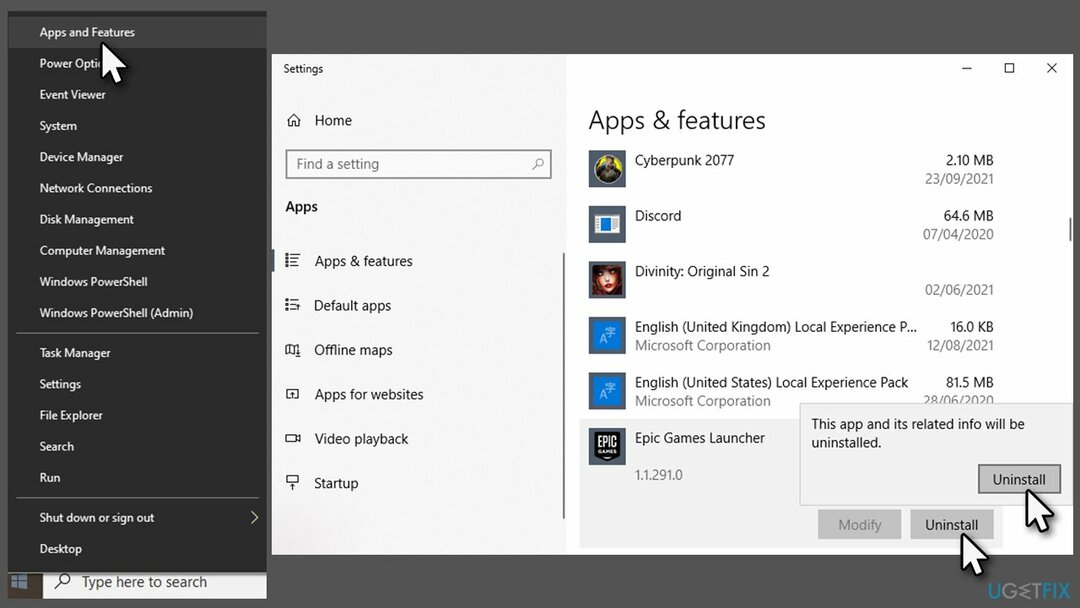
- Järgige ekraanil kuvatavaid juhiseid eemaldada rakendust
- Nüüd külastage ametlikku veebisaiti ja laadige rakendus alla paigaldaja
- Järgige ekraanil kuvatavaid juhiseid ja installige Epic Online Services nõutud.

Optimeerige oma süsteem ja muutke see tõhusamaks
Optimeerige oma süsteem kohe! Kui te ei soovi oma arvutit käsitsi kontrollida ja teil on raskusi seda aeglustavate probleemide leidmisega, võite kasutada allpool loetletud optimeerimistarkvara. Kõiki neid lahendusi on ugetfix.com meeskond testinud, et olla kindel, et need aitavad süsteemi täiustada. Arvuti optimeerimiseks vaid ühe klõpsuga valige üks järgmistest tööriistadest.
Pakkumine
tee seda kohe!
Lae allaarvuti optimeerijaÕnn
Garantii
tee seda kohe!
Lae allaarvuti optimeerijaÕnn
Garantii
Kui te pole Reimage'iga rahul ja arvate, et see ei suutnud teie arvutit täiustada, võtke meiega julgelt ühendust! Palun esitage meile kõik oma probleemiga seotud üksikasjad.
See patenteeritud parandusprotsess kasutab 25 miljonist komponendist koosnevat andmebaasi, mis võib asendada kasutaja arvutis kõik kahjustatud või puuduvad failid.
Kahjustatud süsteemi parandamiseks peate ostma selle litsentsitud versiooni Reimage pahavara eemaldamise tööriist.

Takistage veebisaitidel, Interneti-teenuse pakkujatel ja teistel osapooltel teid jälgimast
Täiesti anonüümseks jäämiseks ning Interneti-teenuse pakkuja ja valitsus luuramise eest teie peal, peaksite tööle võtma Privaatne Interneti-juurdepääs VPN. See võimaldab teil luua Interneti-ühenduse, olles samal ajal täiesti anonüümne, krüpteerides kogu teabe, takistades jälgijaid, reklaame ja pahatahtlikku sisu. Kõige tähtsam on see, et te lõpetate ebaseadusliku jälitustegevuse, mida NSA ja teised valitsusasutused teie selja taga teevad.
Taasta kaotatud failid kiiresti
Arvuti kasutamise ajal võivad igal ajal juhtuda ettenägematud asjaolud: see võib elektrikatkestuse tõttu välja lülituda, a Võib ilmneda sinine surmaekraan (BSoD) või juhuslikud Windowsi värskendused võivad masinas ilmuda, kui mõneks ajaks ära läksite. minutit. Selle tulemusena võivad teie koolitööd, olulised dokumendid ja muud andmed kaotsi minna. To taastuda kaotatud faile, saate kasutada Data Recovery Pro – see otsib kõvakettal veel saadaval olevate failide koopiate hulgast ja toob need kiiresti alla.